Connexion à Oracle ILOM à l'aide d'une connexion Ethernet distante
Vous pouvez vous connecter à distance à l'interface Web ou à l'interface de ligne de commande (CLI) d'Oracle ILOM via l'un des ports réseau du serveur.
Vous devez connaître l'adresse IP ou le nom d'hôte du processeur de service (SP) pour vous connecter à distance à Oracle ILOM. Si vous ne connaissez pas l'adresse IP du SP, reportez-vous à la section Dépannage d'Oracle ILOM.
Remarque - Pour activer la première connexion et le premier accès à Oracle ILOM, un compte d'administrateur par défaut et son mot de passe sont fournis par le système. Pour construire un environnement sécurisé, vous devez modifier le mot de passe par défaut (changeme) pour le compte Administrateur par défaut (root) après votre première connexion à Oracle ILOM. Si ce compte Administrateur par défaut a été modifié entre-temps, contactez votre administrateur système pour obtenir un compte utilisateur Oracle ILOM disposant de privilèges d'administrateur.
Pour améliorer les temps de réponse, désactivez le serveur proxy du navigateur Web (s'il est activé).
-
Assurez-vous que le serveur est câblé pour une connexion de gestion réseau à distance à Oracle ILOM.
Les instructions concernant l'établissement d'une connexion de gestion physique à Oracle ILOM sont fournies dans la section Raccordement des câbles et des cordons d'alimentation.
-
Etablissez une connexion à Oracle ILOM à l'aide de l'interface Web ou de l'interface en mode ligne de commande (CLI).
-
Dans l'interface Web :
-
Saisissez l'adresse IP du serveur dans le champ d'adresse de votre navigateur Web et appuyez sur Entrée.
L'écran de connexion à Oracle ILOM s'affiche.
-
Dans l'écran de connexion à d'Oracle ILOM, saisissez votre nom d'utilisateur et votre mot de passe et cliquez sur Log In.
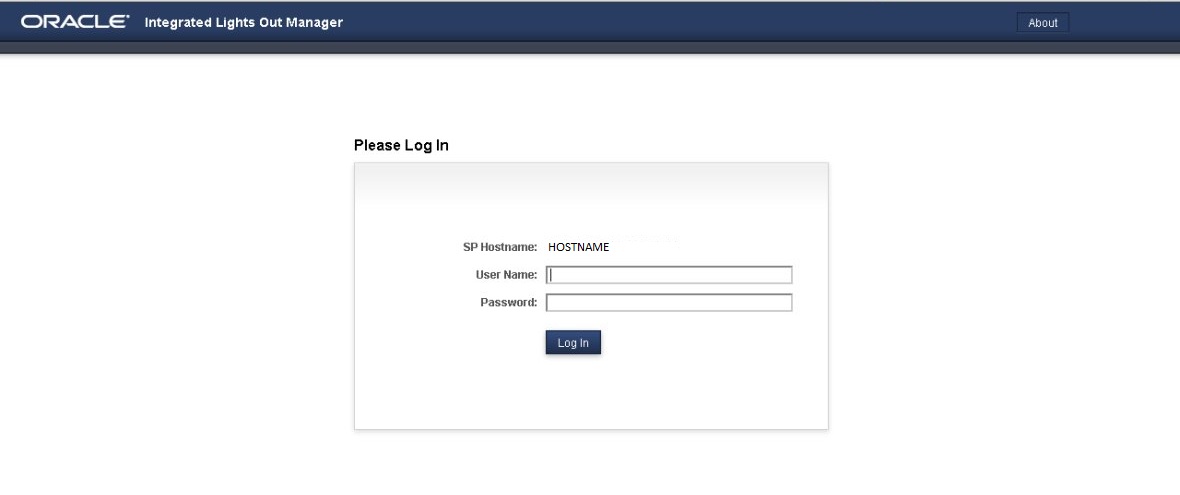
L'écran Summary s'affiche, indiquant que vous êtes connecté à Oracle ILOM. Par exemple :
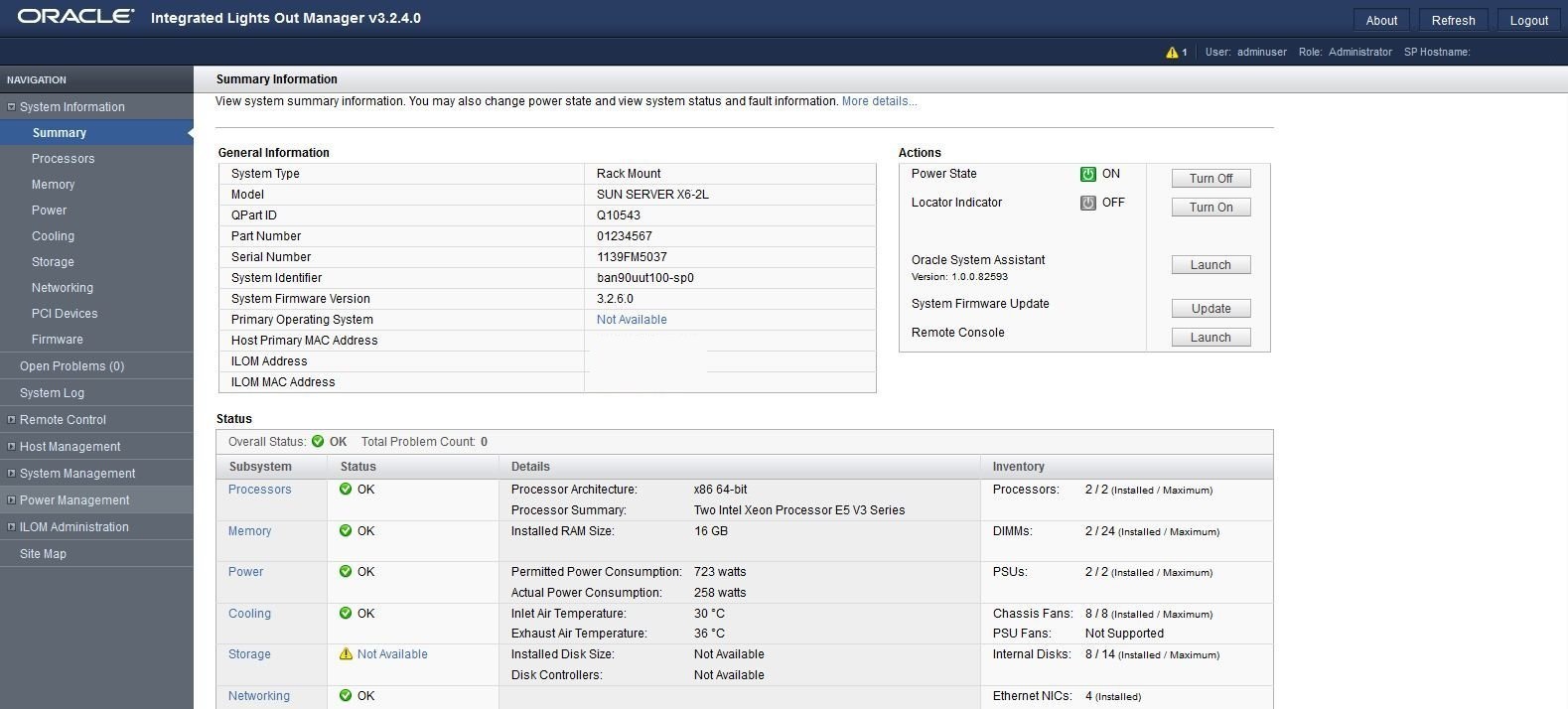
-
Saisissez l'adresse IP du serveur dans le champ d'adresse de votre navigateur Web et appuyez sur Entrée.
-
Dans l'interface CLI :
-
Ouvrez une session SSH. Entrez ce qui suit :
ssh username@host
Où username est le nom utilisateur d'un compte Oracle ILOM doté des privilèges d'administrateur et host est l'adresse IP ou le nom d'hôte (en cas d'utilisation de DNS) du processeur de service du serveur.
L'invite du mot de passe Oracle ILOM s'affiche.
Password:
-
A l'invite du mot de passe Oracle ILOM, saisissez votre mot de passe et appuyez sur Entrée. Par exemple :
Password: changeme
Oracle ILOM affiche l'invite de commande par défaut (->), indiquant que vous êtes connecté à Oracle ILOM.
-
Ouvrez une session SSH. Entrez ce qui suit :
-
Dans l'interface Web :